"사용법 유도" 기능으로 다른 어플 못보게 막는방법.
잠깐 친구에게 휴대폰을 빌려줘야 하는 경우가 생기면 어떤 생각이 가장 먼저 드시나요? 나 안볼 때 사진첩을 뒤져본다던지 다른 어플을 막 사용할 지도 모른다는 걱정을 해보신 적 있으신가요?
특히 연인 관계에서는 애인이 보지 않았으면 하는 어플이 있을 수도 있을 거예요. 그런데 아이폰에서는 사용법 유도 기능으로 현재 켜져있는 어플 외에는 다른 어플을 이용할 수 없게 해놓을 수 있다는 것 아시나요?
사용법 유도 설정 방법
먼저 아이폰의 "설정"어플로 들어가주세요. 그런 다음 스크롤을 조금 내리다 보면 "손쉬운 사용"메뉴가 보일 거예요. 이곳으로 들어가주세요.
이제 또 스크롤을 조금 내리다 보면 "사용법 유도"라는 메뉴가 보이실거예요. 이 곳으로 들어가주세요.
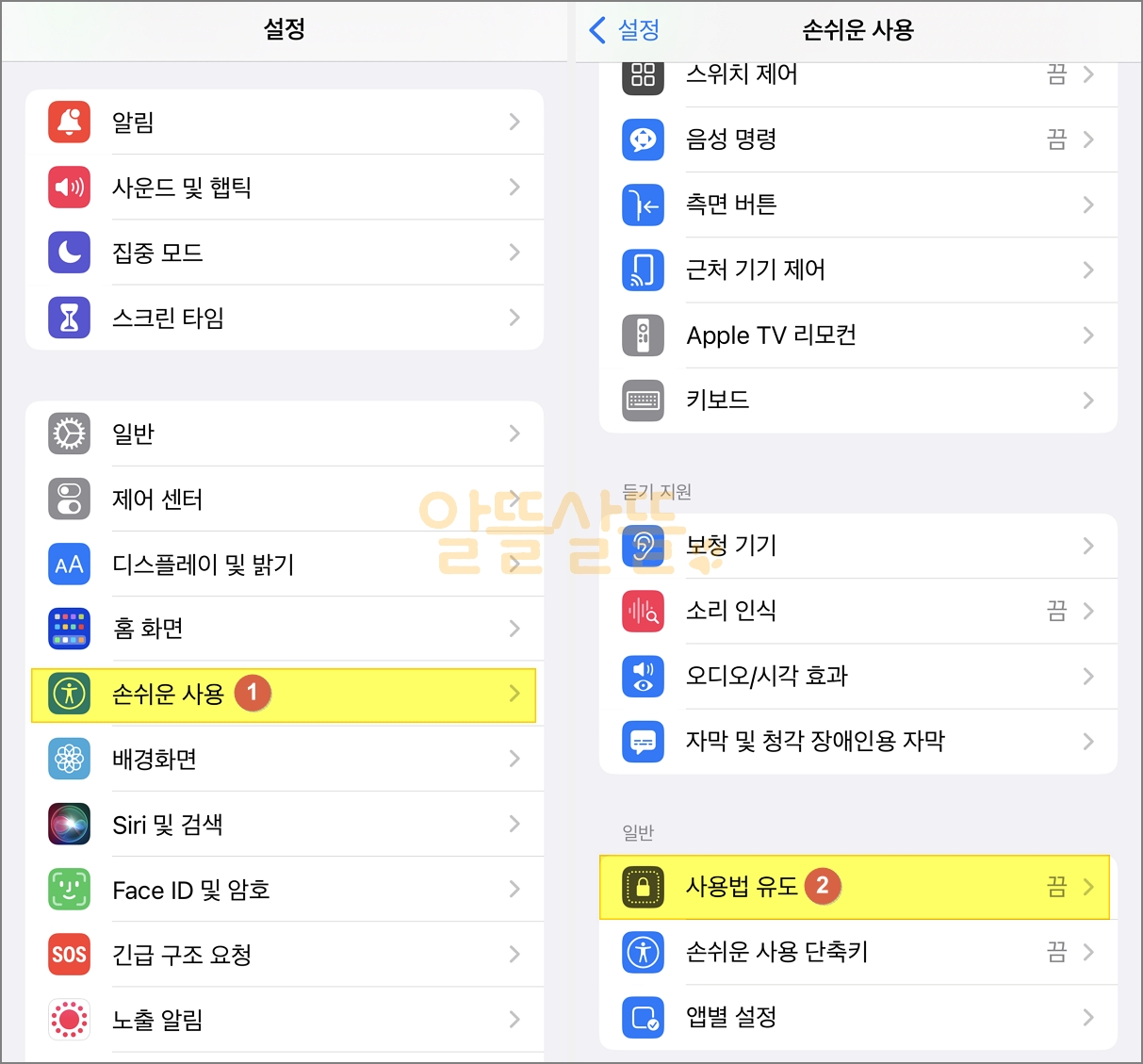
사용법 유도에 들어오셨으면 먼저 사용법 유도가 활성화 되도록 버튼을 클릭해주세요. 아래 사진의 3번 처럼 녹색으로 바뀌어 있으면 잘 하신거예요.
이제 암호를 설정해보도록 할게요. 암호를 설정해야만 다른 사람이 어플을 빠져나가려고 할 때 막을 수 있기 때문이에요. 암호 설정에 들어가셔서 원하시는 암호를 설정해주세요.
참고로 Face ID를 암호로 사용하셔도 된답니다.
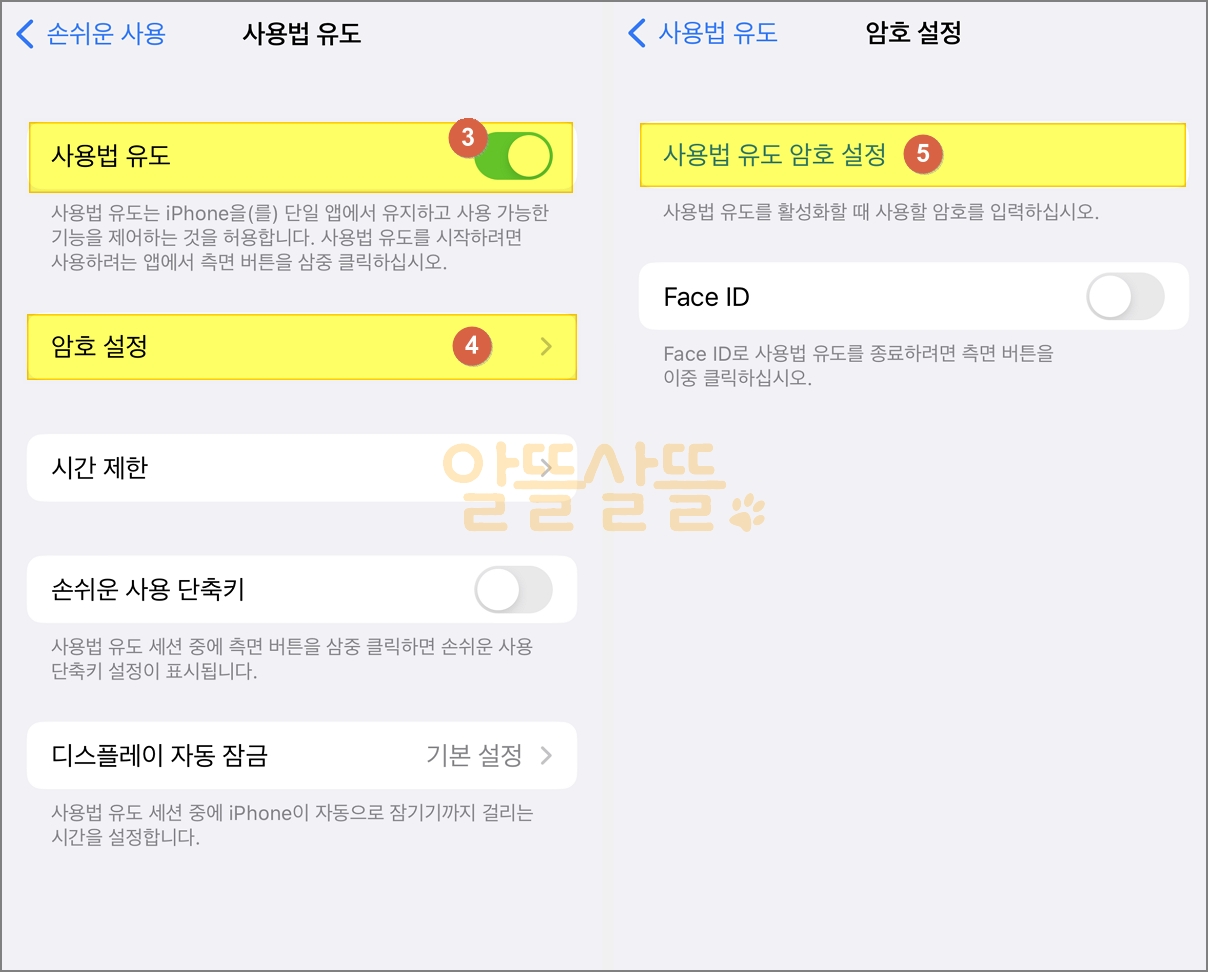
자! 벌써 마지막 단계에요. 암호설정을 마치셨으면 다시 손쉬운 사용으로 돌아와주세요. 그런 다음 하단에 있는 "손쉬운 사용 단축키"를 녹색버튼으로 만들어주세요.
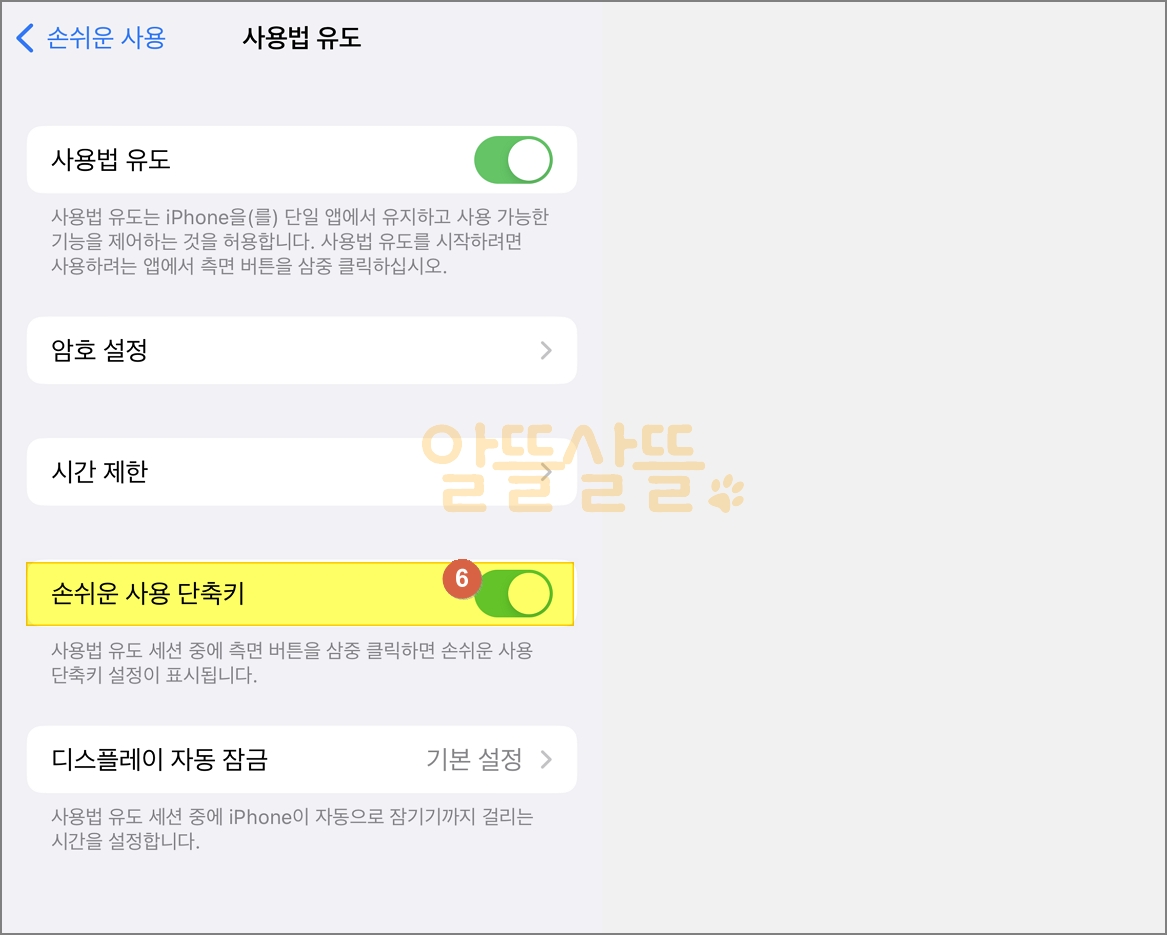
벌써 활성화가 끝났어요. 이제 어떻게 사용하는지 알려드리도록 할게요.
사용하는 방법
만약 친구에게 전화를 빌려줘야 하는 상황이라고 해볼게요. 이때 전화 어플을 실행시키고 휴대폰 옆면에 있는 전원버튼을 빠르게 3번 눌러주세요.
그럼 사용법 유도가 활성화되면서 상단에는 "취소", "시작"버튼이 보이고 하단에는 "옵션"이 나올거예요. 취소를 누르시면 사용법 유도활성화가 취소 되는 거예요.
그리고 옵션옆에 있는 글을 보시면 아시겠지만 어플 내에서도 터치를 못하게 하고 싶은 영역이 있다면 그 부분만 원으로 선택해서 못 누르게 막을 수도 있어요.
이제 "시작"버튼을 누르면 기능이 활성화 되고 이제 친구에게 폰을 빌려주시면 돼요. 친구는 전화어플 외에는 다른 어플을 사용할 수 없어요. 그러려면 미리 설정해둔 암호를 풀어야만 하거든요.
사용법 유도를 다시 종료하고 싶으시다면 전원 버튼을 다시 빠르게 3번 누르신 뒤 설정해둔 비번을 푸시면 된답니다.
이렇게 하면 친구나 애인에게 폰을 빌려줄 때 다른 어플을 사용하지 못하게 할 수 있답니다. 유용하게 사용하시길 바랄게요.